Trong quá trình biên tập video, khi bạn muốn thay đổi tông màu cho video để video đó trông nổi bật hơn, đặc biệt hơn so với tông màu mặc định của nó thì phải làm thế nào?
Hay là bạn muốn video của bạn nhìn cổ trang hơn, xưa cũ hơn thì bạn phải làm sao? vâng, có lẽ việc thay nền cho video thành nền đen trắng là một ý tưởng khá hợp lý trong trường hơp này. Giống như những video của 1977 Vlogs ấy ?
Vậy một câu hỏi nữa được đặt ra là làm thế nào để thay đổi tông màu nền trong video? Thì trong bài viết này mình sẽ hướng dẫn cho bạn cách sử dụng phần mềm Camtasia Studio để thay đổi tông màu của video một cách cực kỳ chuyên nghiệp và nhanh chóng..
Bình tĩnh: Nếu như bạn mới làm quen với phần mềm Camtasia thì trước tiên bạn hãy đọc qua bài viết này trước nhé, để biết được những kiến thức cơ bản trước, như tải phần mềm Camtasia, thêm video vào Camtasia, xuất video….
Link bài viết: Những kiến thức cơ bản khi sử dụng Camtasia Studio 2019, 2020..
// Bài viết này mình thực hiện trên Camtasia Studio 2019. Các phiên bản khác bạn làm hoàn toàn tương tự nhé !
#1. Cách thay đổi tông màu cho video
Ví dụ như ở đây, video của mình có tông màu nền là màu vàng nhạt.
Bây giờ mình sẽ hướng dẫn cho bạn cách để thay đổi tông màu cho video thành màu khác, bạn hãy làm theo các bước sau đây nhé:
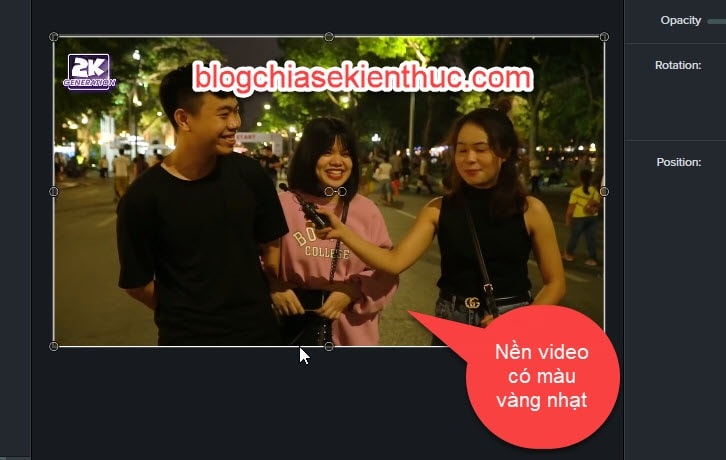
+ Bước 1: Đầu tiên bạn chọn vào Visual Effects bản của mình là bản Camtasia 2019 nên nó hiện thẳng ra luôn.
Còn nếu bạn dùng phiên bản Camtasia 8 hoặc Camtasia 9 thì bạn chọn vào
More...=> sau đó chọn vàoVisual Effectsnhé!
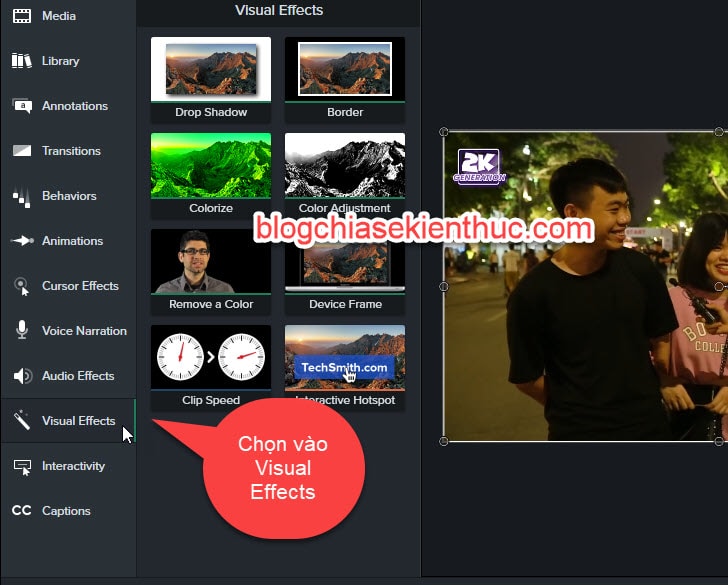
+ Bước 2: Để thay đổi tông màu nền cho video, bạn sử dụng công cụ Colorize. Bạn chọn vào công cụ Colorize => sau đó nhấn và giữ chuột => kéo xuống video ở thanh Timeline.
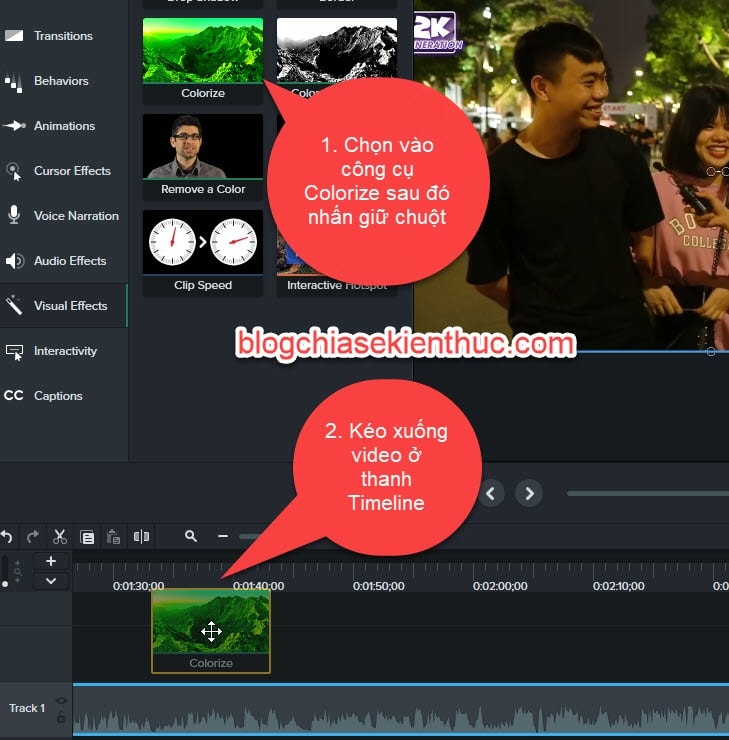
+ Bước 3: Lúc này bạn để ý thấy toàn bộ tông màu nền của video sẽ bị chuyển qua màu xanh.
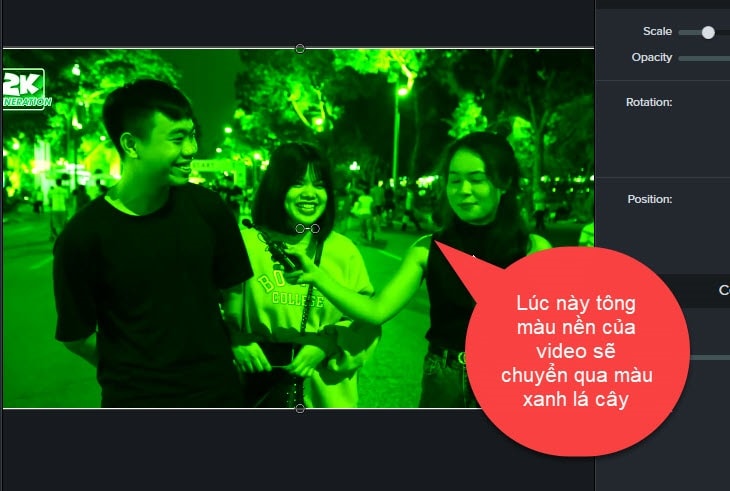
Muốn thay đổi tông màu nền khác cho video thì bạn để ý bên phải có mục Color, bạn bấm vào tam giác xổ xuống để chọn tông màu phù hợp cho video.
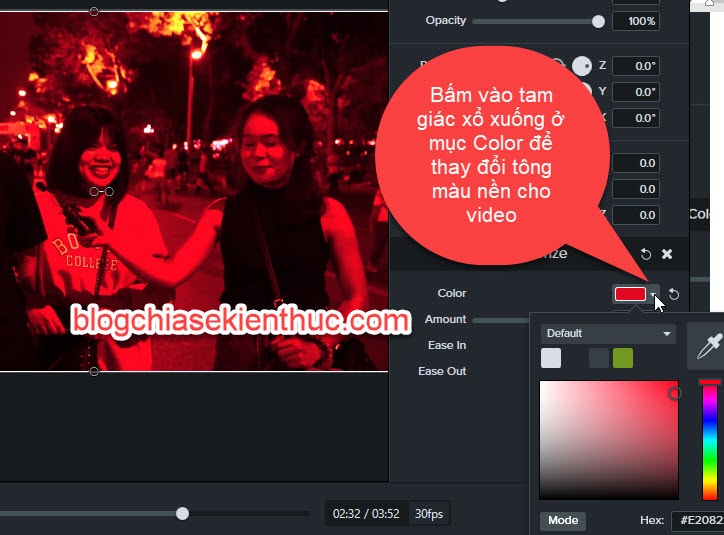
+ Bước 4: Bạn có thể thay đổi mức độ đậm nhạt của tông màu nền video bằng cách di chuyển xuống Amount để tăng hoặc giảm.
Nếu bạn muốn quay về với màu xanh lá ban đầu thì bạn chỉ cần bấm vào mũi tên xoay ngược, còn không thích thay đổi tông màu nền nữa thì bạn bấm vào dấu x để tắt đi.

Ngoài ra, bạn cũng có thể chọn vào một màu bất kỳ ở trong hoặc ngoài video để làm tông màu nền cho video.
Ở đây mình sẽ chọn một màu có trong video, còn nếu thích thì bạn có thể chọn màu khác ngoài video cũng được.
Thực hiện: Đầu tiên bạn bấm vào cây bút chỉ màu trong mục Color.
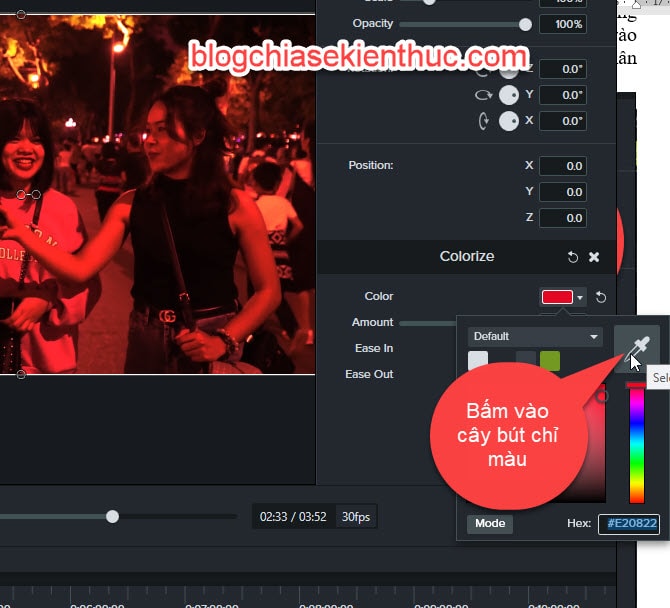
Tiếp theo, chọn vào một màu có trong video để làm màu nền, ở đây mình sẽ chọn màu của đèn để làm tông màu nền.
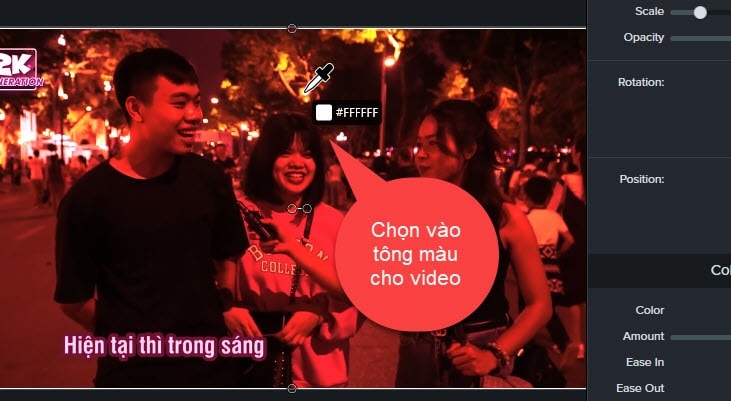
Kết quả: Tông màu nền của video sẽ thay đổi thành tông màu đèn như màu bạn đã chọn..

Bạn có thể lựa chọn màu sắc khác mà bạn thích, miễn sao cho video nhìn bắt mắt và hấp dẫn nhất là được.
#2. Cách tạo video trắng đen với Camtasia
Nếu bạn muốn video của mình trông cổ trang thì bạn chỉnh tông màu cho video là màu trắng đen. Để tạo video có màu trắng đen, thì bạn làm như sau:
Đầu tiên bạn vào Visual Effects, tiếp theo chọn vào công cụ Color Adjustrment => sau đó nhấn và giữ chuột kéo xuống video ở thanh Timline.
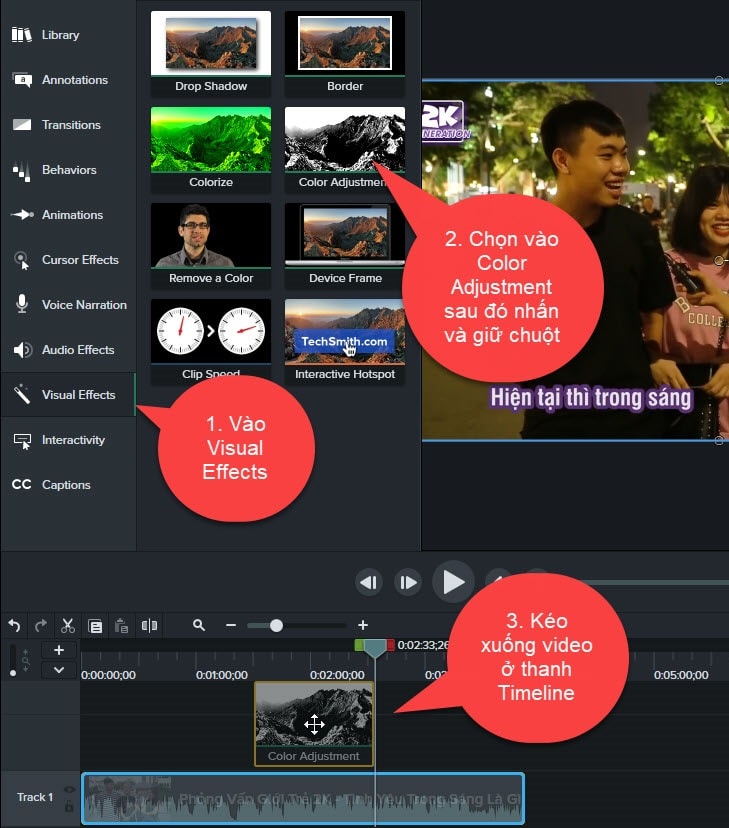
Lúc này bạn đã thấy tông màu nền của video đã chuyển sang màu trắng đen.
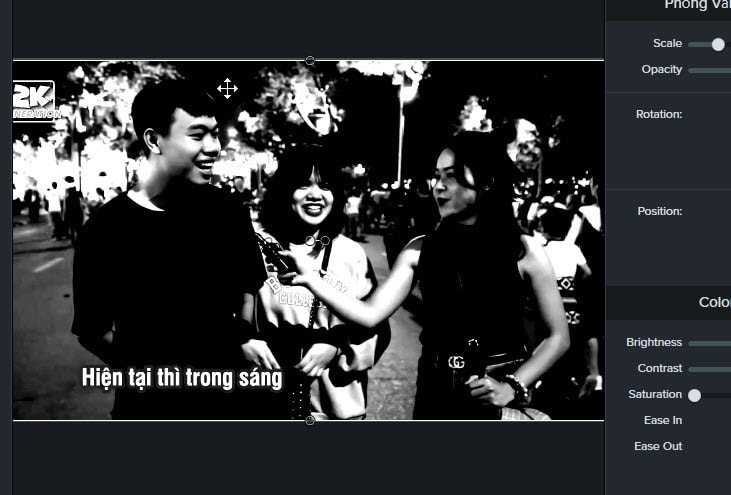
Tuy nhiên, màu khá là đậm nên nhìn không được đẹp cho lắm, để chỉnh lại ánh sáng thì bạn chỉnh ở Brightness, độ tương phản thì bạn chỉnh ở Contrast và bão hòa thì bạn chỉnh ở Saturation.
Bạn kết hợp các tùy chọn sao cho nó có tông màu nền phù hợp với mục đích của bạn là được.
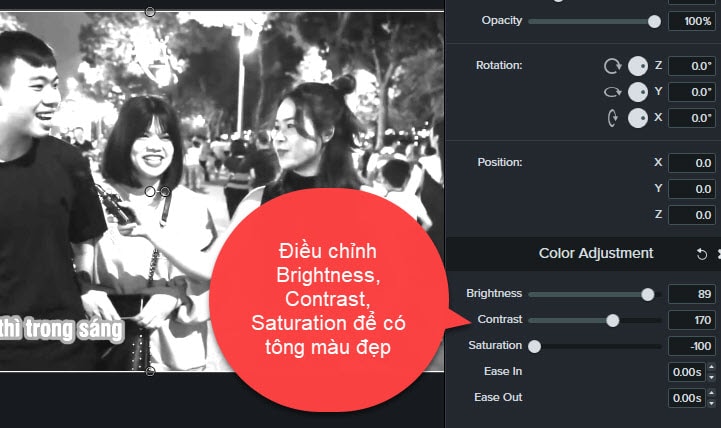
Đọc thêm:
- Cách tạo Present để xuất video 60fps cực nhanh trên Camtasia
- Cách tạo và thêm đồng hồ đếm thời gian vào Video với Camtasia
#3. Lời Kết
Như vậy là trong bài viết này mình đã hướng dẫn rất chi tiết cho bạn cách điều chỉnh và thay đổi tông màu trong video bằng phần mềm Camtasia rồi nhé.
Hy vọng là thủ thuật nhỏ này sẽ giúp ích cho công việc biên tập video của bạn. Chúc bạn thực hiện thành công và đừng quên ghé thăm blogchiasekienthuc [dot] com để học hỏi thêm nhiều kiến thức hữu ích khác nhé !
CTV: Ngọc Cường – Blogchiasekienthuc.com
















